电脑公司xp系统虚拟内存设置在非系统盘的方法
时间:2016-06-22 来源:互联网 浏览量:
电脑公司xp系统用户想要将虚拟内存设置在非系统盘,这样的话就不会影响系统的运行速度了。但是有部分用户不清楚具体的设置方法,下面就跟大家说说电脑公司xp系统虚拟内存设置在非系统盘的方法,有需要的用户可以参考以下的教程。
电脑公司xp系统虚拟内存设置在非系统盘的方法:
1、打开“系统属性”对话框(如果桌面有“我的电脑”图标的话,在上面点鼠标右键就可以调出,或者在控制面板里面双击系统),点击上面一排标签的“高级”如下图所示。
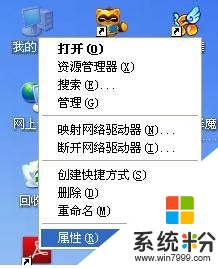
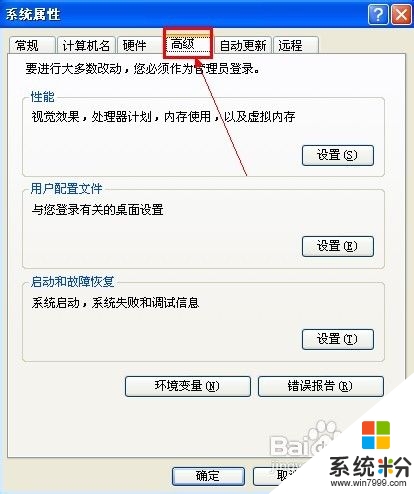
2、点击“性能”栏中的“设置”按钮,如下图所示。
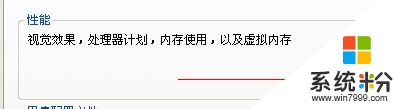
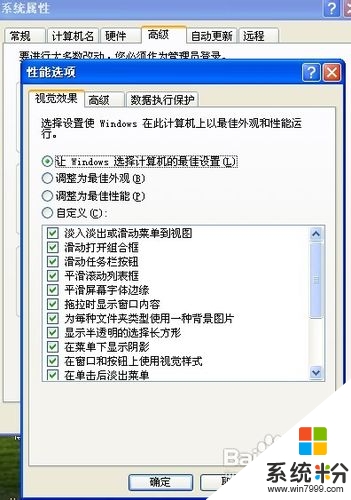
3、点上面一排标签中的“高级”,如下图所示。
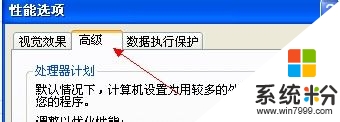
4、其中,下面的有“虚拟内存”,点“更改”按钮,则出现“虚拟内存”对话框,如下图所示。
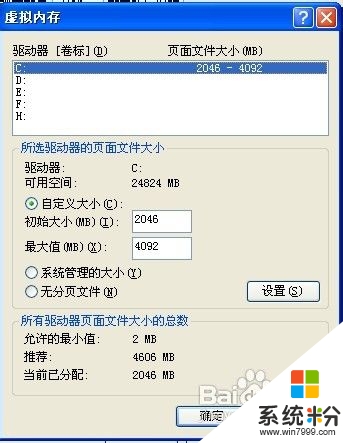
5、注意,设置好后一定要按那个设置按钮,然后一路地按“确定”来关闭对话框,如果取消的话,则设置不能生效。如果修改了虚拟内存,则系统一定会提示重新启动机器。重新启动机器后,虚拟内存就设置到了其他盘,我们再来看看系统盘的剩余空间,一定多出了不少吧。
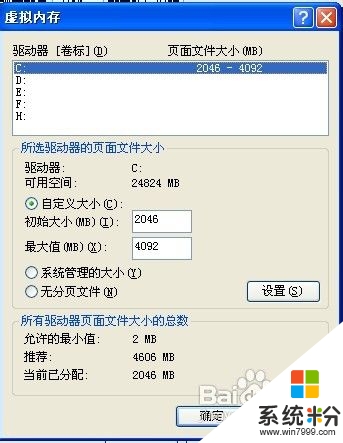
以上就是电脑公司xp系统虚拟内存设置在非系统盘的方法,还有其他xp系统或者其他电脑操作系统下载安装的疑问都可以上系统粉查找解决的方法。
我要分享:
Xp系统教程推荐
- 1 xp系统ie8安装失败怎么解决 新萝卜家园XP升级ie8失败的排查方法有哪些
- 2 windous xp台式电脑怎样启用休眠功能 windous xp台式电脑启用休眠功能的方法有哪些
- 3 索尼手机4.4系统安装激活XPosed框架的方法有哪些 索尼手机4.4系统如何安装激活XPosed框架
- 4WinXP不显示完整文件夹路径该是如何处理? WinXP不显示完整文件夹路径该处理的方法有哪些?
- 5XP改系统登录名时如何把CMD默认提示路径也更改 XP改系统登录名时怎样把CMD默认提示路径也更改
- 6xp系统u盘格式如何解决 深度技术xp系统转换U盘格式的方法有哪些
- 7WinXP文件无法复制路径太深的解决方法有哪些 WinXP文件无法复制路径太深该如何解决
- 8xp系统里,怎样快速将U盘FAT32格式转换成NTFS格式功能? xp系统里,快速将U盘FAT32格式转换成NTFS格式功能的方法?
- 9xp系统如何开启远程连接网络级别身份验证功能 xp系统怎么开启远程连接网络级别身份验证功能
- 10开启Guest账户后深度技术XP系统无法访问网络怎么解决 开启Guest账户后深度技术XP系统无法访问网络如何解决
最新Xp教程
- 1 XP打印机驱动安装失败怎么办?
- 2 winxp系统本地连接不见了怎么办
- 3 xp系统玩war3不能全屏怎么办
- 4xp系统开机蓝屏提示checking file system on c怎么解决
- 5xp系统开始菜单关机键消失了怎么办
- 6winxp系统开启AHCI操作的方法有哪些 winxp系统开启AHCI操作的方法有哪些
- 7进入XP系统后,操作迟延太久如何解决 进入XP系统后,操作迟延太久解决的方法有哪些
- 8Win8.1专业版资源管理器explorer.exe频繁重启的解决方法有哪些 Win8.1专业版资源管理器explorer.exe频繁重启该如何解决
- 9xp系统ie8安装失败怎么解决 新萝卜家园XP升级ie8失败的排查方法有哪些
- 10大地 XP系统验证码显示小红叉,无法输入网页验证码怎么解决 大地 XP系统验证码显示小红叉,无法输入网页验证码怎么处理
